6月27日
配置Tomcat監聽80端口
1.配置Tomcat服務的訪問端口
Tomcat默認啟動的端口是8080,如果你想修改為80,則需要修改server.xml文件。
如何讓訪問瀏覽器時,輸入IP後,不用後綴8080,直接默認80端口(80端口可以忽略,訪問的時候可以直接IP訪問):
vim /usr/local/tomcat/conf/server.xml
按如下需求更改: 找到Connector port="8080" protocol="HTTP/1.1"修改為Connector port="80" protocol="HTTP/1.1"
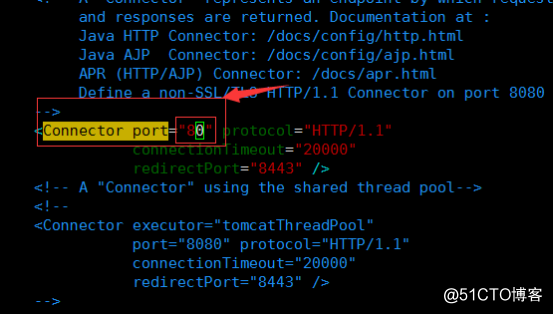
2. 停用並重新啟用tomcat:
/usr/local/tomcat/bin/shutdown.sh
/usr/local/tomcat/bin/startup.sh

3.查看一下進程 和端口:
netstat -lntp|grep 80
ps aux |grep java
netstat -lntp |grep java
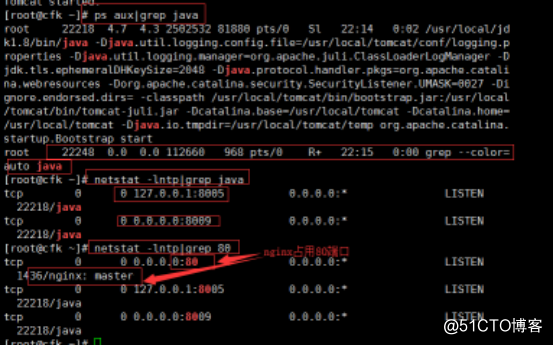
發現80端口被nginx占用了,所以要stop掉nginx進程,再來重啟tomcat就可以了:
/etc/init.d/nginx stop
/usr/local/tomcat/bin/shutdown.sh
/usr/local/tomcat/bin/startup.sh
netstat -lntp|grep 80
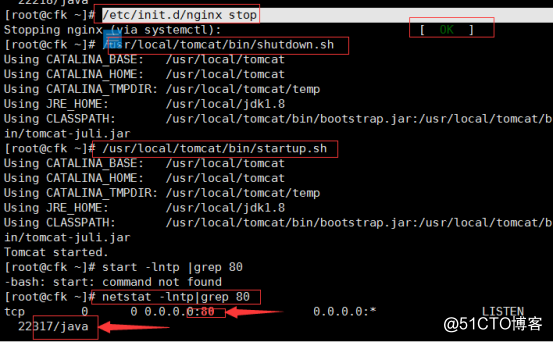
4.測試80端口
http://47.97.163.117
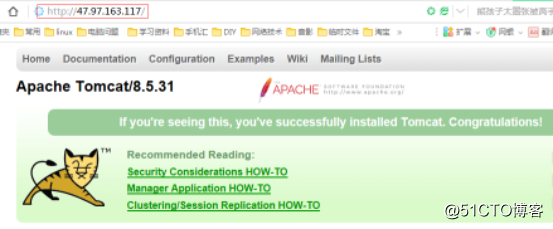
16.5-16.6-16.7 配置Tomcat虛擬主機
配置Tomcat的虛擬主機
1.介紹Tomcat虛擬主機的概念
打開配置文件/usr/local/tomcat/conf/server.xml查看它的結構:
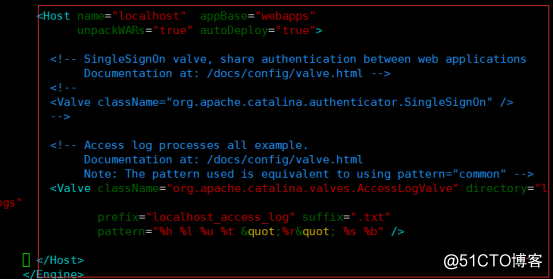
其中<Host>和</Host>之間的配置為虛擬主機配置部分,name定義域名,
appBase定義應用的目錄,Java的應用通常是一個war的壓縮包,你只需要將war的壓縮包放到appBase目錄下面即可。
1.1 之前瀏覽器訪問的默認頁其實就是在appBase目錄下面,不過是在它子目錄ROOT裏:
cd /usr/local/tomcat/webapps/
ls ROOT
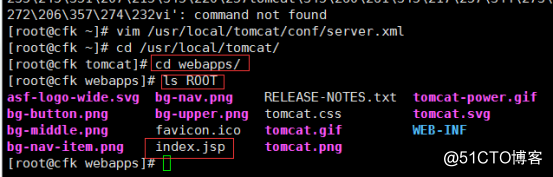
1.2其中index.jsp就是Tomcat的默認頁面,你也可以用curl命令來訪問一下tomcat.gif圖片:
curl localhost:80/tomcat.gif -I //剛剛監聽端口改為了80
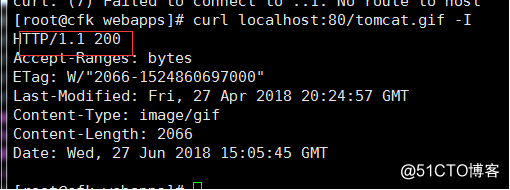
2.增加一個虛擬主機
vim /usr/local/tomcat/conf/server.xml 增加如下配置內容: <Host name="www.123.cn" appBase="" unpackWARs= "true" autoDeploy="true" xmlValidation="false" xmlNamespaceAware="false"> <Context path="" docBase="/data/wwwroot/123.cn/" debug="0" reloadable="true" crossContext="true"/> </Host> //docBase,這個參數用來定義網站的文件存放路徑,如果不定義, 默認是在appBase/ROOT下面,定義了docBase就以該目錄為主了, 其中appBase和docBase可以一樣。在這一步操作過程中很多同學遇到過訪問404的問題,其實就是docBase沒有定義對。 //appBase為應用存放目錄,通常是需要把war包直接放到該目錄下面,它會自動解壓成一個程序目錄
示例如圖:

3.實驗說明:
下面我們通過部署一個java的應用來體會appBase和docBase目錄的作用
3.1下載zrlog,建立一個博客測試
cd /usr/local/src/
wget http://dl.zrlog.com/release/zrlog-1.7.1-baaecb9-release.war
mv zrlog-1.7.1-baaecb9-release.war /usr/local/tomcat/webapps/
mv /usr/local/tomcat/webapps/zrlog-1.7.1-baaecb9-release /usr/local/tomcat/webapps/zrlog
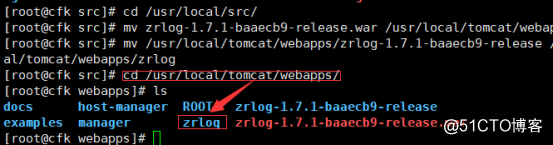
3.2 瀏覽器訪問 :
47.97.163.117/zrlog/
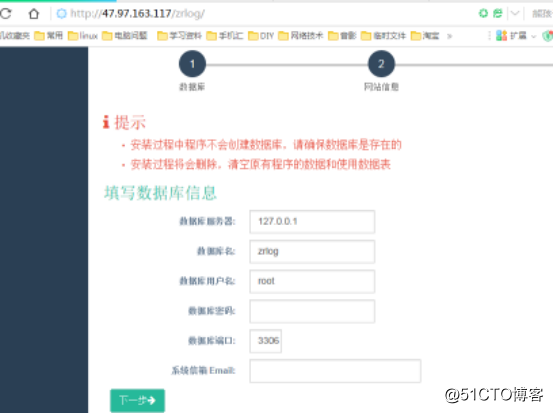
3.3 數據庫配置
3.3.1查看是否有mysql進程
ps aux |grep mysql
3.3.2登陸mysql數據庫
mysql -uroot -p123123
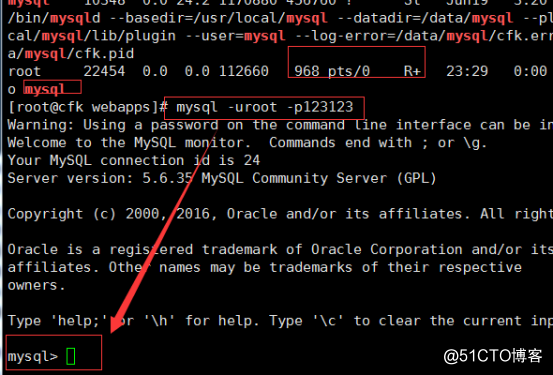
3.3.3創建zrlog數據庫
create database zrlog;
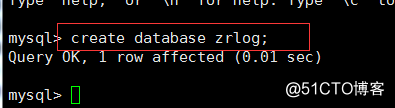
3.3.4 創建一個用戶和密碼
grant all on zrlog.* to 'zrlog'@127.0.0.1 identified by '111111';

3.3.5 檢測創建用戶是否可以連接
mysql -uzrlog -h127.0.0.1 -p111111
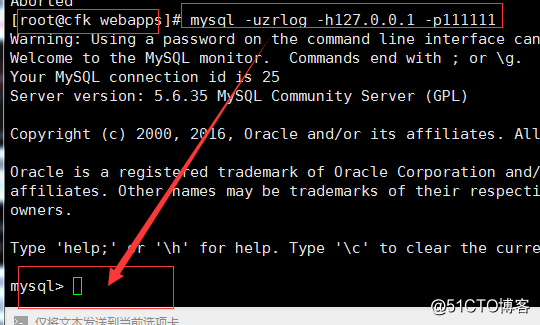
3.3.4 查看數據庫列表
show databases;
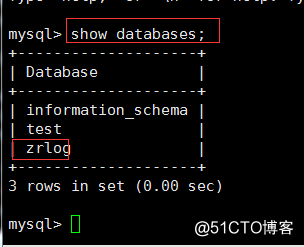
3.4 配置zrlog安裝
第一步填寫數庫信息
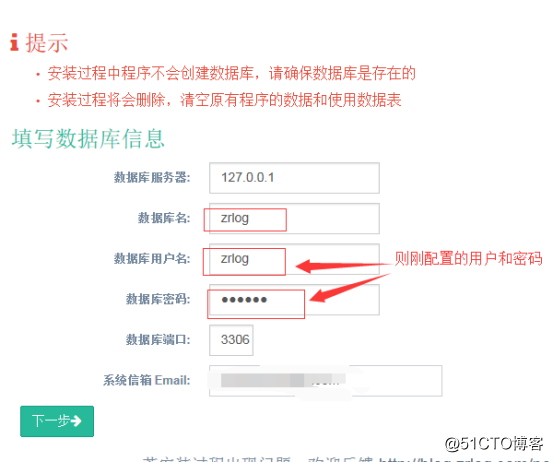
第二步填寫網站信息
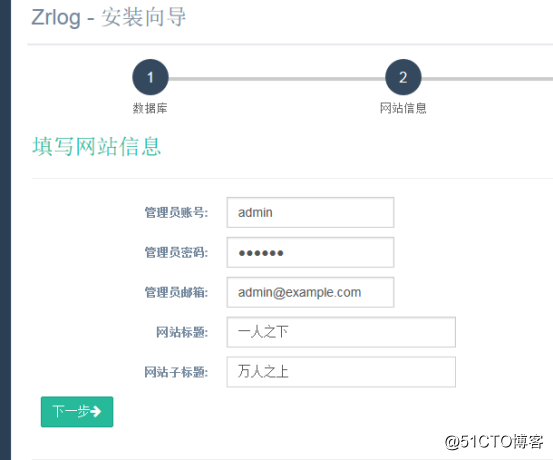
第三步完成後點擊查看,這樣就安裝好了一個博客了。
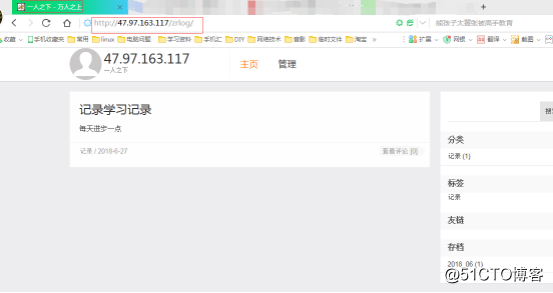
4.設置成用域名訪問的方式
但是這樣http://172.16.17.71/zrlog/這個網址訪問不方便 ,我們要設置成其他的域名來跳轉過去,先看一下我們前面在tomcat的配置文件裏設置的路徑:
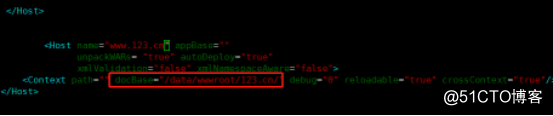
4.1 所以我們要設置成直接訪問www.123.cn 來訪問,如果做呢?先創建一個123.cn目錄:
mkdir /data/wwwroot/123.cn
4.2 再將zrlog的所有文件移到這個目錄下:
mv /usr/local/tomcat/webapps/zrlog/* /data/wwwroot/123.cn/
4.3 然後重啟一下tomcat服務:
/usr/local/tomcat/bin/shutdown.sh
/usr/local/tomcat/bin/startup.sh

4.4查看相關端口
netstat -lntp |grep java
netstat -lntp |grep 80
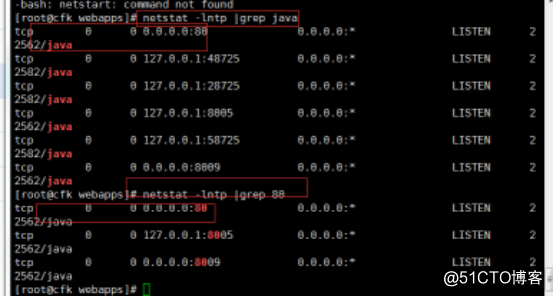
5.本地瀏覽器測試
5.1添加綁定本地hosts文件,如47.97.163.117 www.123.cn
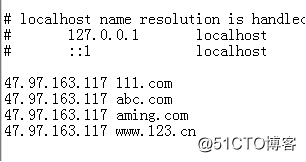
5.2打開本機cmd,ping www.123.cn 是否通信,如下圖:
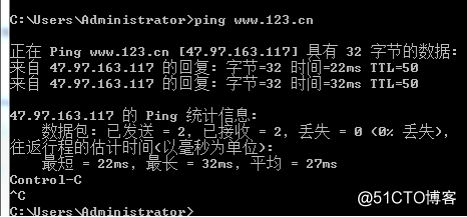
5.3瀏覽器訪問,正常。
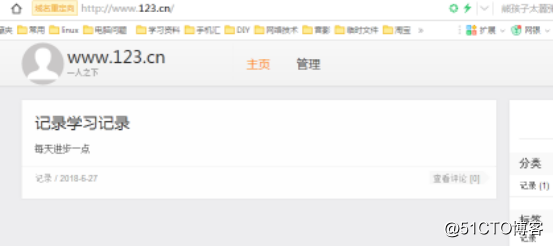
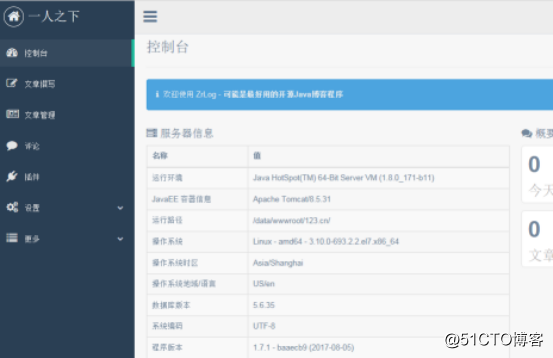
16.8 Tomcat日誌
Tomcat日誌
1. Tomcat的日誌目錄為/usr/local/tomcat/logs
ls /usr/local/tomcat/logs //查看相關類型的日誌文件
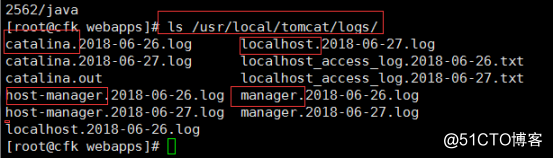
解釋說明:
其中catalina開頭的日誌為Tomcat的綜合日誌,它記錄Tomcat服務相關信息,也會記錄錯誤日誌。
其中catalina.2017-xx-xx.log和catalina.out內容相同,前者會每天生成一個新的日誌。
host-manager和manager為管理相關的日誌,其中host-manager為虛擬主機的管理日誌。
localhost和localhost_access為虛擬主機相關日誌,其中帶access字樣的日誌為訪問日誌,不帶access字樣的為默認虛擬主機的錯誤日誌。
2. 要註意:
訪問日誌默認不會生成,需要在server.xml中配置一下。
vim /usr/local/tomcat/conf/server.xml
具體方法是在對應虛擬主機的<Host></Host>裏面加入下面的配置(假如域名為123.cn):
<Valve className="org.apache.catalina.valves.AccessLogValve" directory="logs"
prefix="123.cn_access" suffix=".log"
pattern="%h %l %u %t "%r" %s %b" />
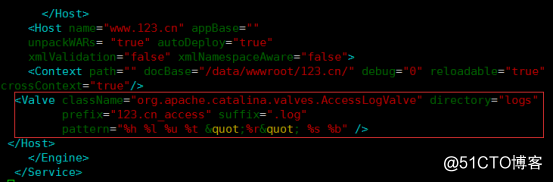
說明:
prefix定義訪問日誌的前綴;
suffix定義日誌的後綴;
pattern定義日誌格式。
新增加的虛擬主機默認並不會生成類似默認虛擬主機的那個localhost.日期.log日誌,錯誤日誌會統一記錄到catalina.out中。
備註:關於Tomcat日誌,你最需要關註catalina.out,當出現問題時,我們應該第一想到去查看它。
6月27日
